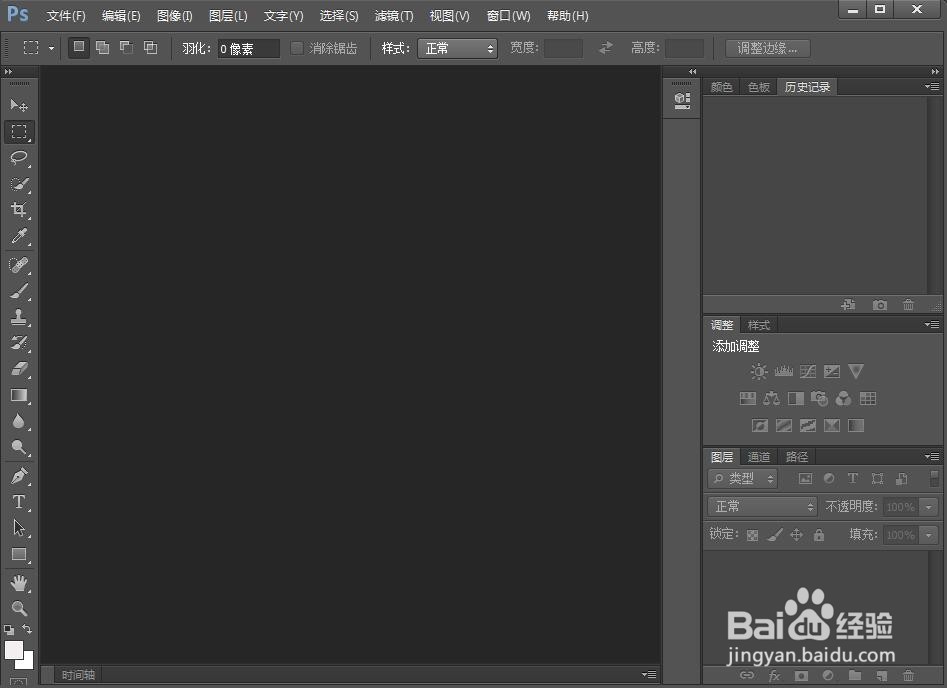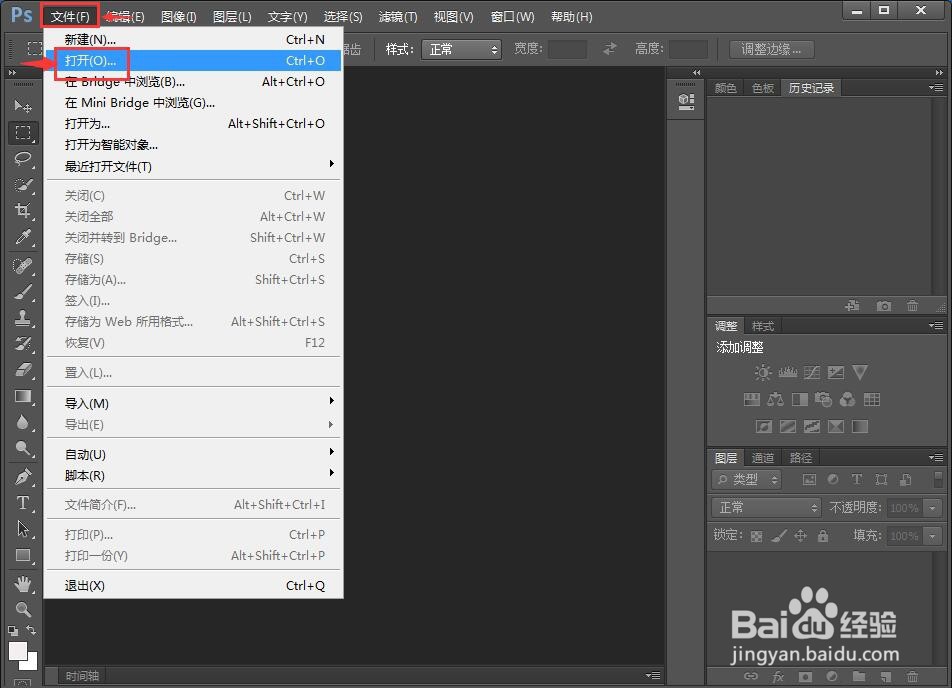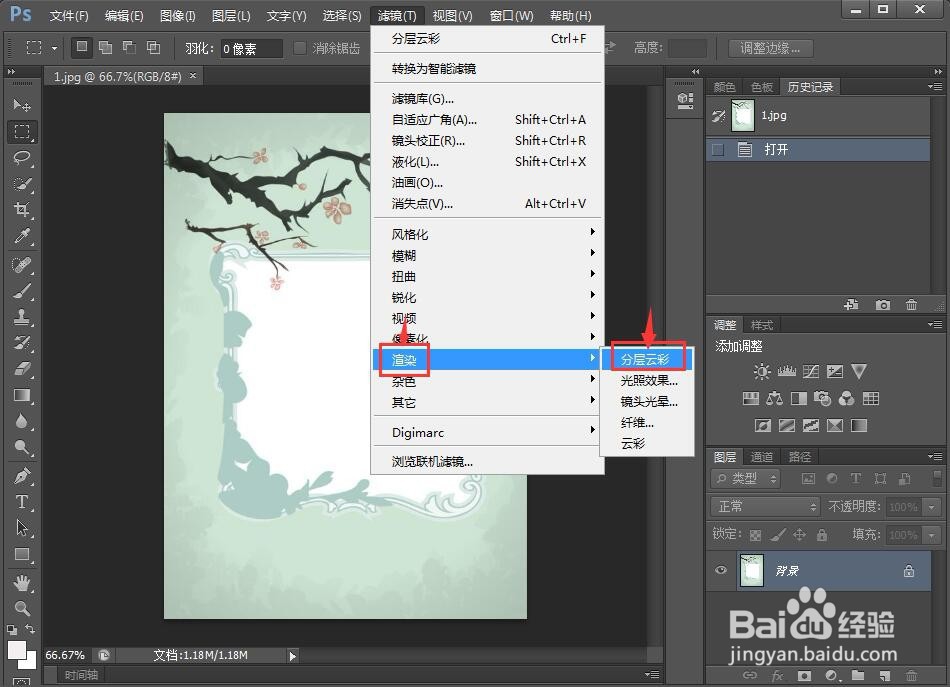怎样在photoshop中给图片添加分层云彩效果
1、打开photoshop软件,进入其主界面中;
2、点击文件,选择打开命令;
3、找到需要处理的图片,然后按打开;
4、将图片在photoshop中打开,如下图;
5、点击选中photoshop的滤镜菜单;
6、找到渲染,点击分层云彩效果;
7、我们就在photoshop中给图片添加上了分层云彩效果。
声明:本网站引用、摘录或转载内容仅供网站访问者交流或参考,不代表本站立场,如存在版权或非法内容,请联系站长删除,联系邮箱:site.kefu@qq.com。
阅读量:61
阅读量:95
阅读量:91
阅读量:66
阅读量:82